Четко определенной формы счета в законодательстве РФ не существует, так как он не включен в список обязательных документов. Поэтому мы подготовили унифицированный образец, который при необходимости можно скорректировать с учетом специфики деятельности компании, особенностей предлагаемой продукции или услуг.
Каких-либо различий в бланках для организаций и для индивидуальных предпринимателей не существует. Небольшое отличие есть только при заполнении, когда ИП ставит на счете одну подпись, а в случае с компанией необходимо две — директора и главного бухгалтера.
Ключевым требованием при оформлении любого счета-фактуры (СФ) является наличие определенных данных:
Согласно требованиям гл. 21 НК РФ, в счете на оплату необходимо отдельной строкой указывать начисленный НДС, чтобы предъявить его заказчику для оплаты. Если компания или ИП — неплательщик данного налога, то в соответствующей графе ставится пометка «без НДС».
Чем отличаются счета на оплату от ООО и ИП?
Счета от ИП (индивидуального предпринимателя) и от ООО (общества с ограниченной ответственностью) отличаются друг от друга только тем, что предприниматель расписывается на документе один раз, а в ООО нужно две подписи и за руководителя предприятия, и за главного бухгалтера.
Как выставить счет
Бланки счетов на оплату 2018-2019 года
Предлагаем вам бесплатно скачать пустые бланки счетов на оплату, действительные в 2019 году.
Как заполнить бланк счета на оплату?
Форма счета на оплату не регламентируется законодательными документами. Каждая организация разрабатывает бланк документа самостоятельно, включая в него обязательные реквизиты, или использует общепринятые шаблоны.
При выставлении счета на оплату в него включают:
- Номер счета (нумерация ведется с января текущего года) и дату его создания.
- Название продавца, юридический адрес и банковские реквизиты для перечисления оплаты.
- Название (ФИО), адрес, ИНН и КПП (при наличии) плательщика.
- Данные об услуге или товаре: наименование, единицы измерения, количество, цена и итоговая стоимость.
- Данные об НДС.
- Срок оплаты счета (при необходимости).
- Подписи директора предприятия (ИП) и главного бухгалтера, печать (при наличии).
Таким будет ваш документ
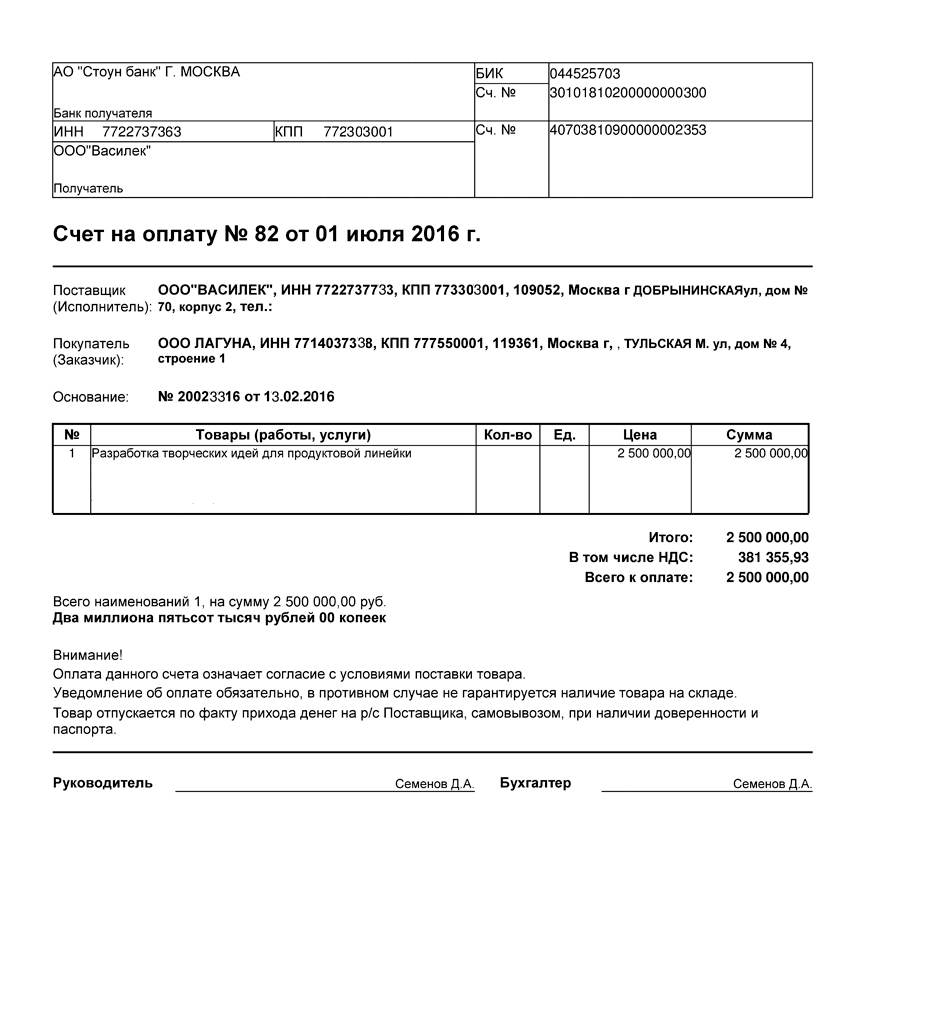
Хватит тратить время на заполнение шаблонов и бланков Сервис КУБ помогает выставлять счета за 20 секунд и готовить другие документы без единой ошибки, за счет полной автоматизации заполнения шаблонов. КУБ – новый стандарт выставления и отправки счетов покупателям.
Начать использовать КУБ прямо сейчас
Как отражать НДС в счете на оплату?
В счете на оплату с НДС (при использовании ИП или организацией основной системы налогообложения – ОСНО) отдельно прописывается сумма налога на добавочную стоимость – 18% от стоимости товаров или услуг.
В счете без НДС (при использовании ИП или организацией упрощенной системы налогообложения – УСН) указывается: «Без НДС» или «НДС не облагается».
Когда нужно указывать в счете срок его оплаты?
Срок оплаты счета указывается в документе в том случае, когда в договоре между поставщиком услуг и товаров и их получателем указаны временные рамки осуществления финансового расчета между сторонами.
Сделать и заполнить счет на оплату онлайн бесплатно.
Нужна помощь по выставлению счета или консультация? Получите помощь экспертов бухгалтеров по выставлению счета +7 (800) 500-54-36
Когда нужно выставлять
Иногда для сотрудничества двух сторон достаточно заключения договора, в данном документе прописываются объемы поставок, сроки и сумма к оплате. Если же клиент заказывает товар время от времени и в разных количествах, по каждой отдельной сделке осуществляется выставление счета, в котором обозначается стоимость разовой покупки. Заключить договор все равно придется, но в нем указываются только общие положения о сотрудничестве.
Счет выставляется и в таких ситуациях:
- Контрагенты не успели заключить договор, а поставку товара нужно осуществить в сжатые сроки. Поставщик может сформировать счет на оплату, а чуть позднее стороны скрепят свои отношения договором.
- Покупателю требуется единоразовая поставка, и оформлять долгосрочный договор просто не имеет смысла.
Если отразить в документе все условия сотрудничества, присущие договору, он будет выполнять роль оферты. То есть оплаченный счет станет подтверждением заключения сделки между двумя контрагентами, и его можно будет использовать в суде. Необходимости в заключении договора в таком случае нет.
Как правильно выписать
Счет — это не бухгалтерский документ. Он не служит подтверждением расходов, по нему нельзя вести учет активов, продукции и услуг. Это говорит о том, что требования, предъявляемые законодательством к оформлению первичных документов бухгалтерского учета, на счета не распространяются. Их можно выписывать в произвольном виде.
- Скачать образец счета от ИП на оплату без НДС.
- Скачать образец счета на оплату с НДС.
- Скачать готовый бланк в формате Word или PDF.
Реквизиты
Главное и единственное требование, которому должен соответствовать счет — это наличие всех обязательных реквизитов. К таким относят:
- Поставщик: ИП Козликов Михаил Иванович
- Покупатель: ООО «Красный восток»
- г. Москва, ул. Селезнева, дом №188
- г. Москва, ул. Шевелева, дом №13
- ИНН 6575849475657
- ИНН 757564748575757, КПП 5674775757
Цена: 200 рублей
Сумма: 8000 рублей
Если вместо ИП расписывается его доверенное лицо или директор, рядом указываются реквизиты доверенности, которая подтверждает его полномочия. А также должность физического лица, ФИО и расшифровка.
Образец формулировки в счете на оплату, который должен выставить представитель ИП: «Директор Маятников О. Д., действующий в интересах ИП Скворцова И. П. по доверенности №12 от 31.03.2019».
Правила оформления
Строгих правил по оформлению счета не существует, но по сложившимся стандартам информацию в нем располагают в определенном порядке. Все так привыкли, поэтому усложнять восприятие информации, нарушая устоявшийся порядок, ни к чему.

Как правильно выставить счет на оплату от ИП в 2019 году:
- В шапке размещают личные данные поставщика и покупателя.
- Затем переходят к банковским реквизитам.
- После указывают порядковый номер документа и дату его составления.
- Перечень услуг или работ, количество, цена и стоимость.
- Если товар реализуется с НДС, нужно добавить для него отдельную графу. Если без — сделать уточнение возле цены: «Без НДС».
- Далее можно сделать сноску с крайними сроками и другими условиями поставки товара или оказания услуг.
- В завершение ставится подпись, печать индивидуальные предприниматели ставить не обязаны.
Сформировать счет можно в любой бесплатной офисной программе. Шаблон делается всего единожды, а затем заполняется правильными сведениями, актуальными для конкретной сделки.
Если возиться с программами лень, можно заполнить готовую форму онлайн в одном из бесплатных сервисов, как вариант, Service-Online или «Контур. Бухгалтерия». Первый онлайн-сервис позволяет распечатать готовый файл, а с помощью второго можно осуществить его загрузку на компьютер в формате Word/PDF либо сразу отправить покупателю. Оба сервиса абсолютно бесплатные.
Поскольку электронные образцы обладают такой же юридической силой, как и бумажные, проще выставить счет на оплату от ИП онлайн, отослав его на электронную почту.
Когда счёт безоговорочно необходим?
В законодательстве прописаны моменты, когда выставление счёта является обязательным сопровождением сделки:
- если в тексте договора сумма к оплате не была установлена (например, за услуги связи и т.п.);
- по операциям, предусматривающим уплату НДС;
- если организация-продавец имеет освобождение от уплаты НДС;
- фирма-продавец, находящаяся на ОСНО, от своего имени продает товары или предоставляет услуги по договорам агента;
- если заказчик внес предприятию-продавцу аванс или перечислил предварительный платеж за товар или услугу.
Итак, счёт на оплату не является обязательным документом, ровно как и подотчетным бухгалтерским. Он никак не может влиять на движение финансовых средств, он может быть в любой момент приостановлен или не оплачен – такие явления встречаются довольно часто и не имеют никаких правовых последствий.
Тем не менее, этот документ имеет равное значение для участников сделки, так как позволяет им заключить своего рода предварительное соглашение о перечислении денежных средств.
Кто выписывает счёта на оплату
Счёт на оплату всегда выписывает сотрудник бухгалтерского отдела. После того, как форма будет заполнена, документ передается руководителю организации, который удостоверяет его своей подписью. Ставить печать на документе не обязательно, так как ИП-шники и юридические лица (с 2016 года) имеют право не использовать печать.
Оформляется счёт на оплату в двух экземплярах, один из которых отправляется потребителю услуги или покупателю, второй – остается у организации, его выписавшей. Заполнить счёт можно как на обычном листе А4 формата, так и на фирменном бланке организации. Второй вариант удобнее, так как не нужно каждый раз вносить сведения о предприятии.
Как выставить счет на оплату в 1С 8.3

Протестируйте качество нашей работы — получите первую консультацию в подарок.
от 700 руб.
Своевременность и правильность выставления счетов на оплату – залог успеха деятельности любой компании. При заключении долгосрочных контрактов, предусматривающих периодическое выставление счета поставщиком, а также при отсутствии в компании отделов продаж, сопровождение контрактов целиком ложится на плечи бухгалтерии. Сегодня мы расскажем, как выставить счет на оплату в 1С 8.3.
Формирование счета на оплату
Счет на оплату в 1С:Бухгалтерия предприятия формируется в подменю «Продажи/Счета покупателям».
Обратите внимание, что при внесении изменений в какой-либо модуль 1С создается автоматическая новость с подробным описанием и даже видеоуроком, касающимся введенного новшества. Система позволяет просмотреть новость немедленно или по желанию напомнит позже, при следующем обращении к данному модулю.
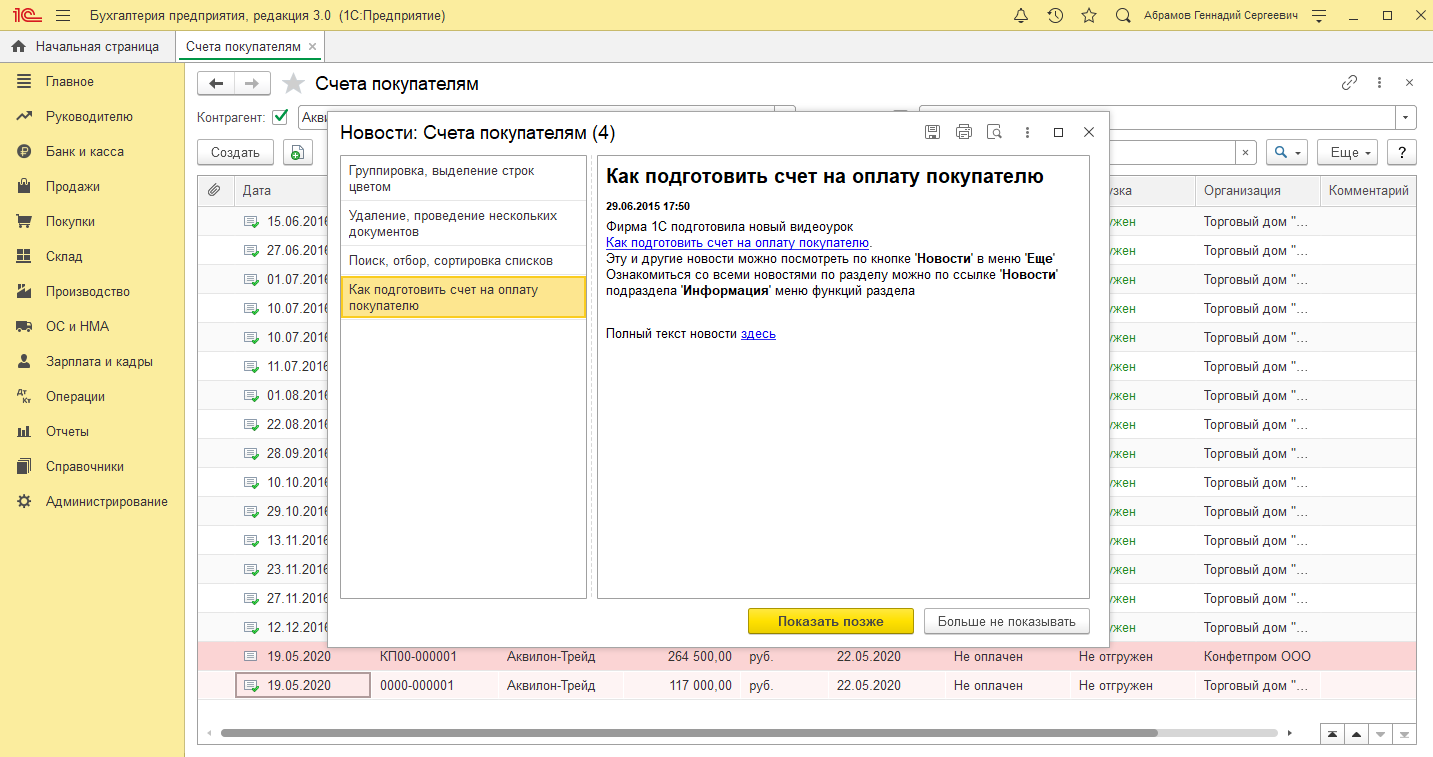
Открывается журнал регистрации выставленных счетов покупателям.
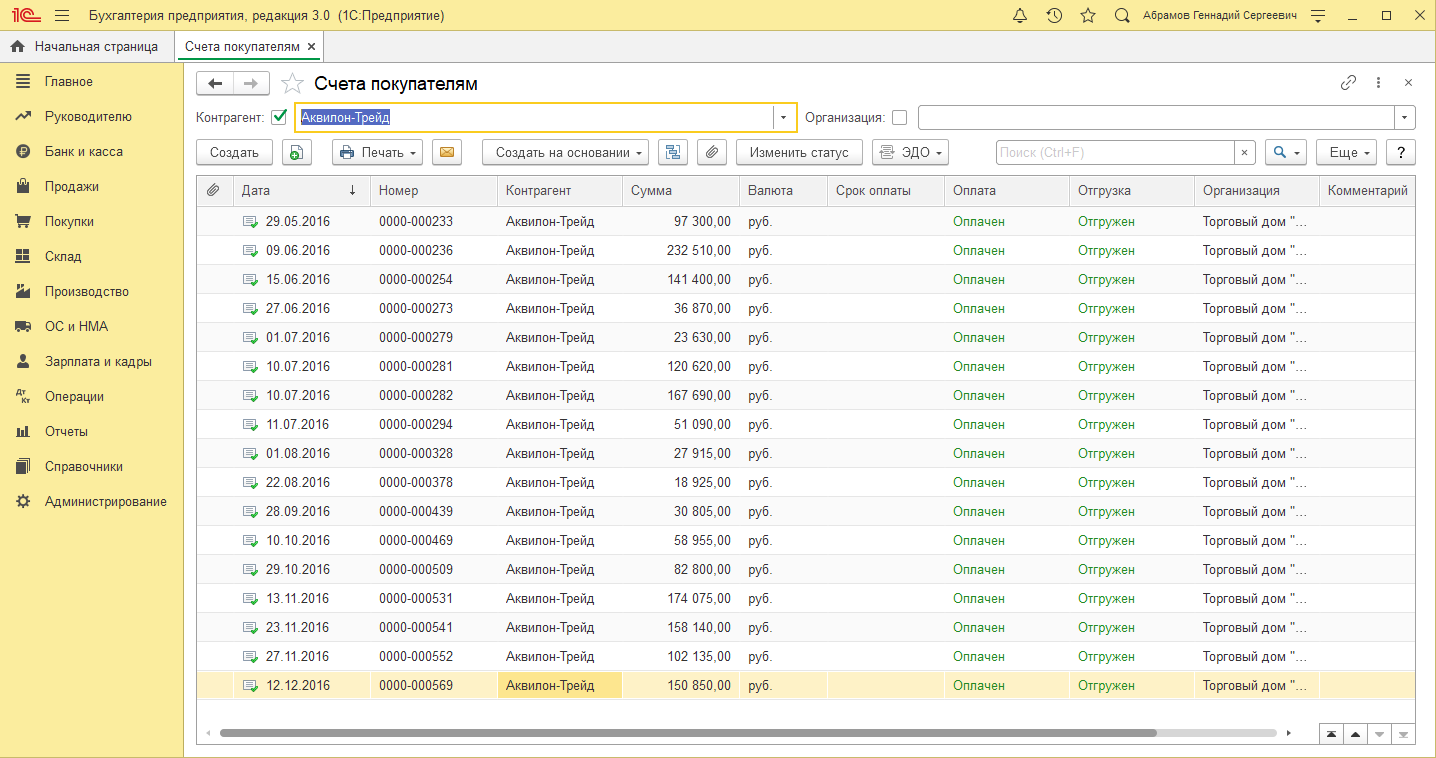
Первый реквизит для заполнения – это «Контрагент». Система позволяет отфильтровать список контрагентов по его наименованию и выбрать нужного покупателя. Важным преимуществом системы является автоматическое формирование справочника контрагентов при скачивании, например, выписок банка. При этом продукты компании 1С предусматривают автоматическую проверку информации о контрагенте на соответствие сведениям, содержащимся в едином реестре юридических лиц.
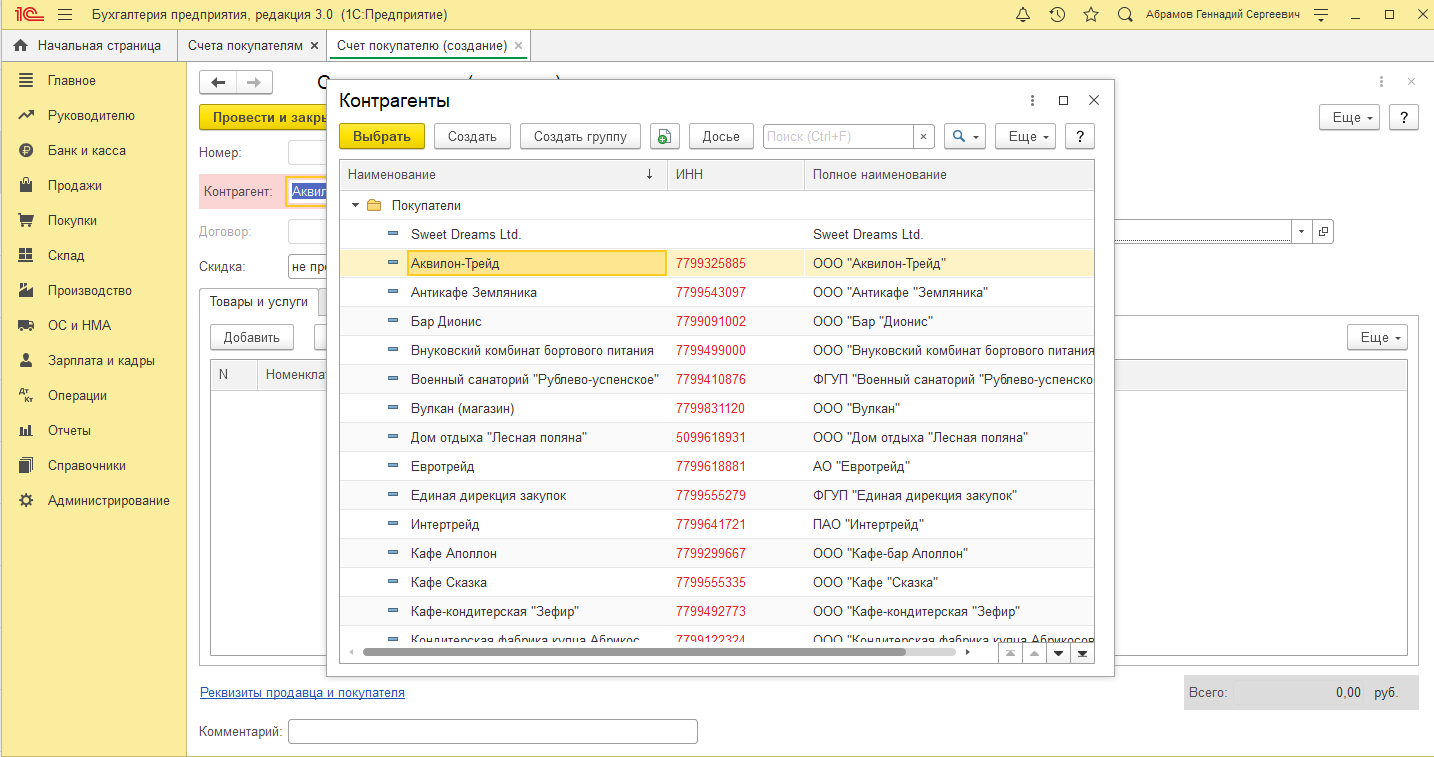
Выбрав нужного контрагента, переходим непосредственно к созданию искомого документа. Сделать счет на оплату в 1С возможно как в рамках предоплаты, так и после отгрузки товара. В нашем примере мы рассмотрим оба варианта выставления счета.
Вариант №1: Предоплата
Нажатием на кнопку «Создать» формируется электронный документ «Счета покупателю (создание)».
Выписать счет на оплату можно с ограниченным сроком действия, то есть с оплатой до какого-либо числа. Это предусматривается в случаях, когда предложение действует до определенной даты. Также предусматривается возможность выбора расчетного счета, поскольку у некоторых компаний существует практика разделения поступлений от продаж в зависимости от вида товара или оказания услуги на разные расчетные счета.
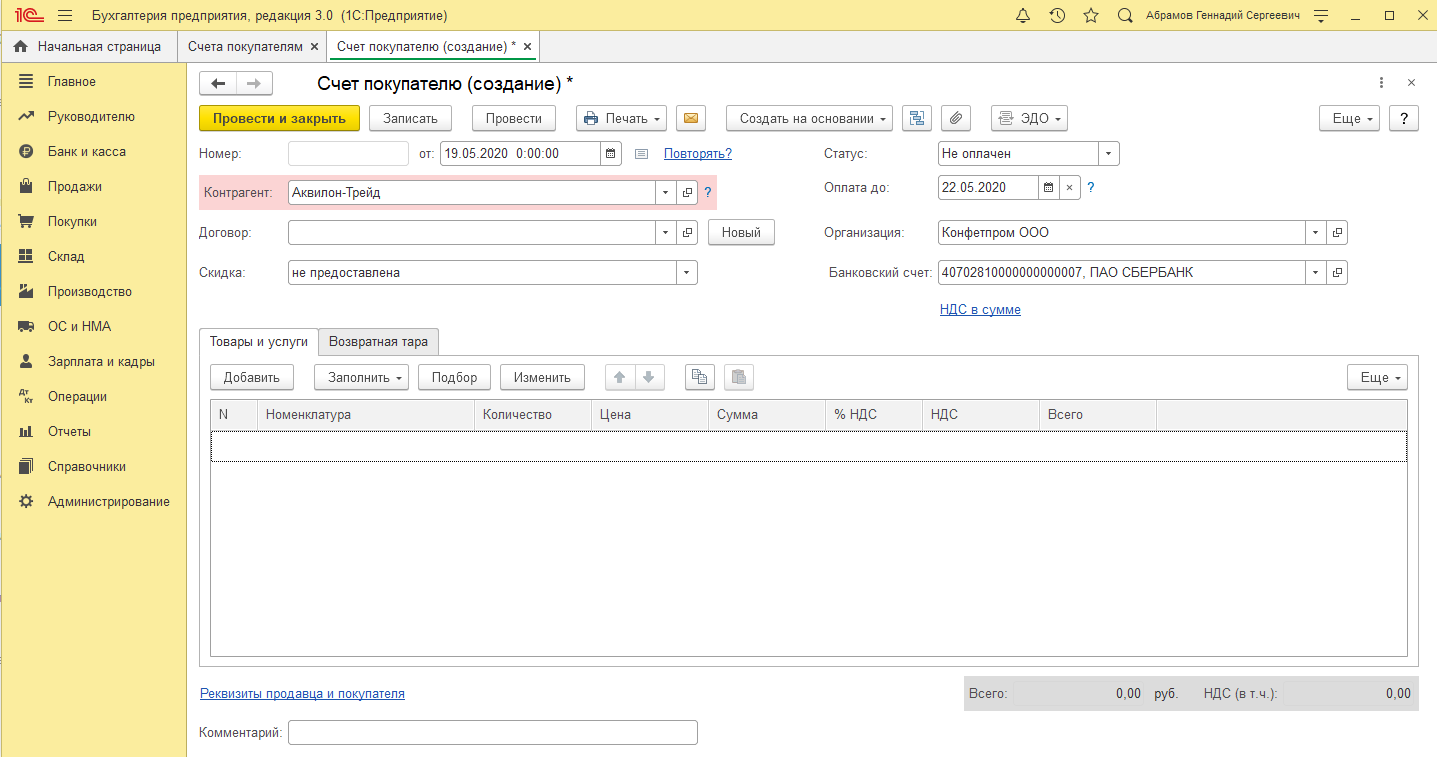
В нижней части документа имеются кнопки «Добавить/Подбор/Изменить», позволяющие вносить и редактировать наименование товара или услуги в счете. При нажатии кнопки «Добавить» открывается окно номенклатуры товаров, в котором последовательно можно ввести продаваемую компанией продукцию (в нашем случае это горюче-смазочные материалы). Кнопка «Подбор» позволяет увидеть весь перечень товаров, а также количественные остатки на текущий момент по каждому их наименованию на складе. По очереди заполняем поля полного и краткого наименования товара, его номенклатурной группы, единицы измерения. Цена реализации устанавливается по умолчанию на основании типа цен, предусмотренного по договору, а при необходимости может быть отредактирована.
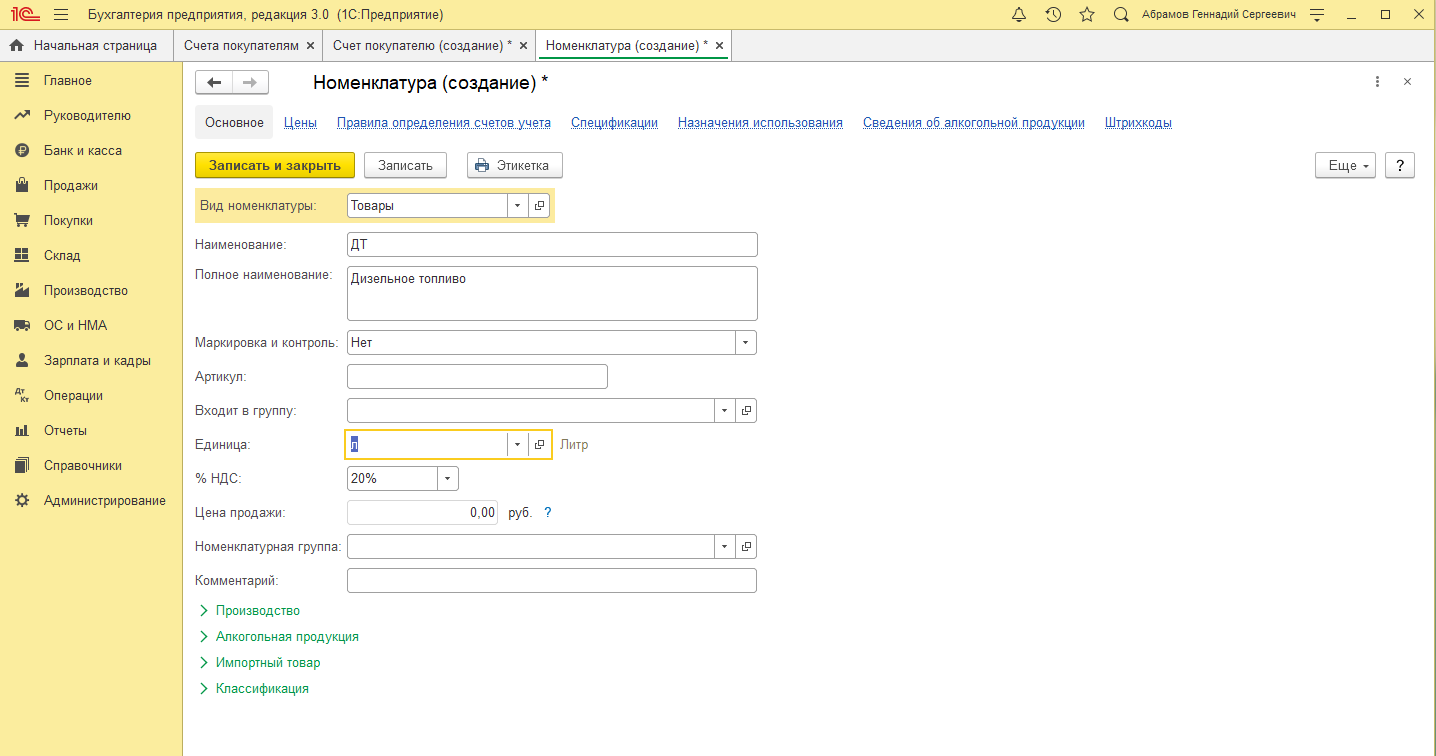
В нашем примере мы продаем бензин двух марок АИ-95 и АИ-92.
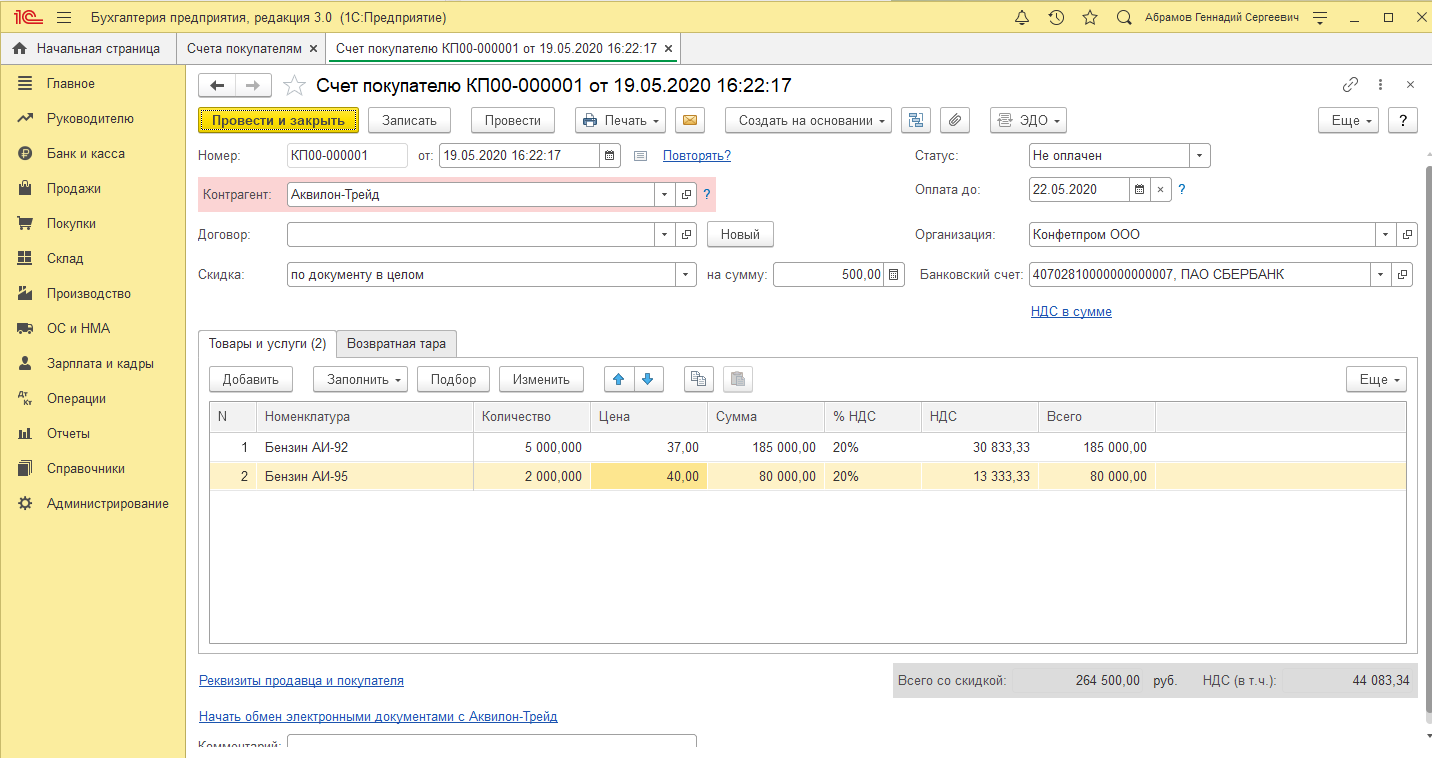
Также система 1С позволяет предоставить скидку покупателю как по отдельным позициям счета, так и в целом по счету. В нашем примере предусмотрена скидка в целом по счету в размере 500 рублей.
Вариант №2: Выставление счета после отгрузки товара
Рассмотрим вариант выставления счета на оплату при отгруженной продукции. Для этого перейдем в меню «Продажи/Реализация (акты, накладные».
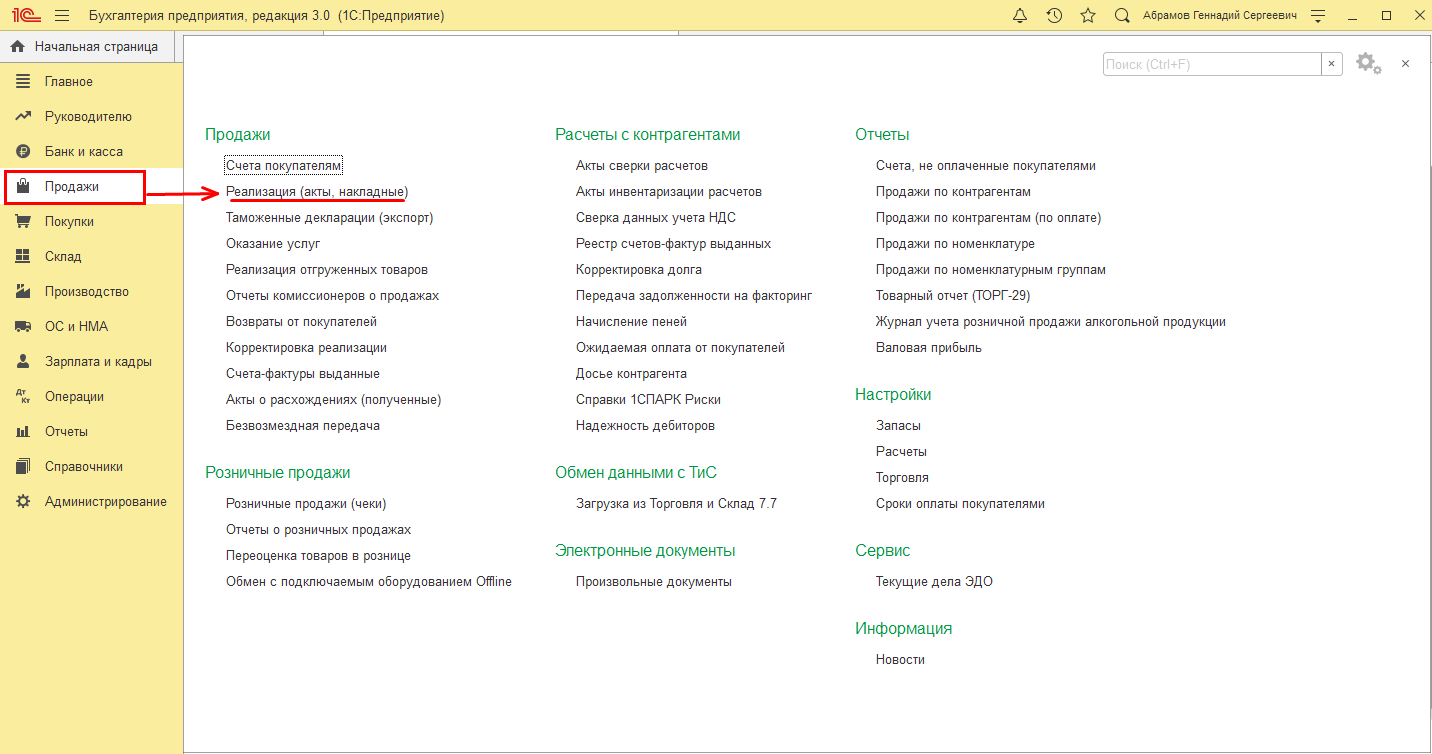
Открывается журнал регистрации товарных накладных отгруженной продукции. Открыв накладную, подлежащую оплате, нажимаем кнопку «Создать на основании».
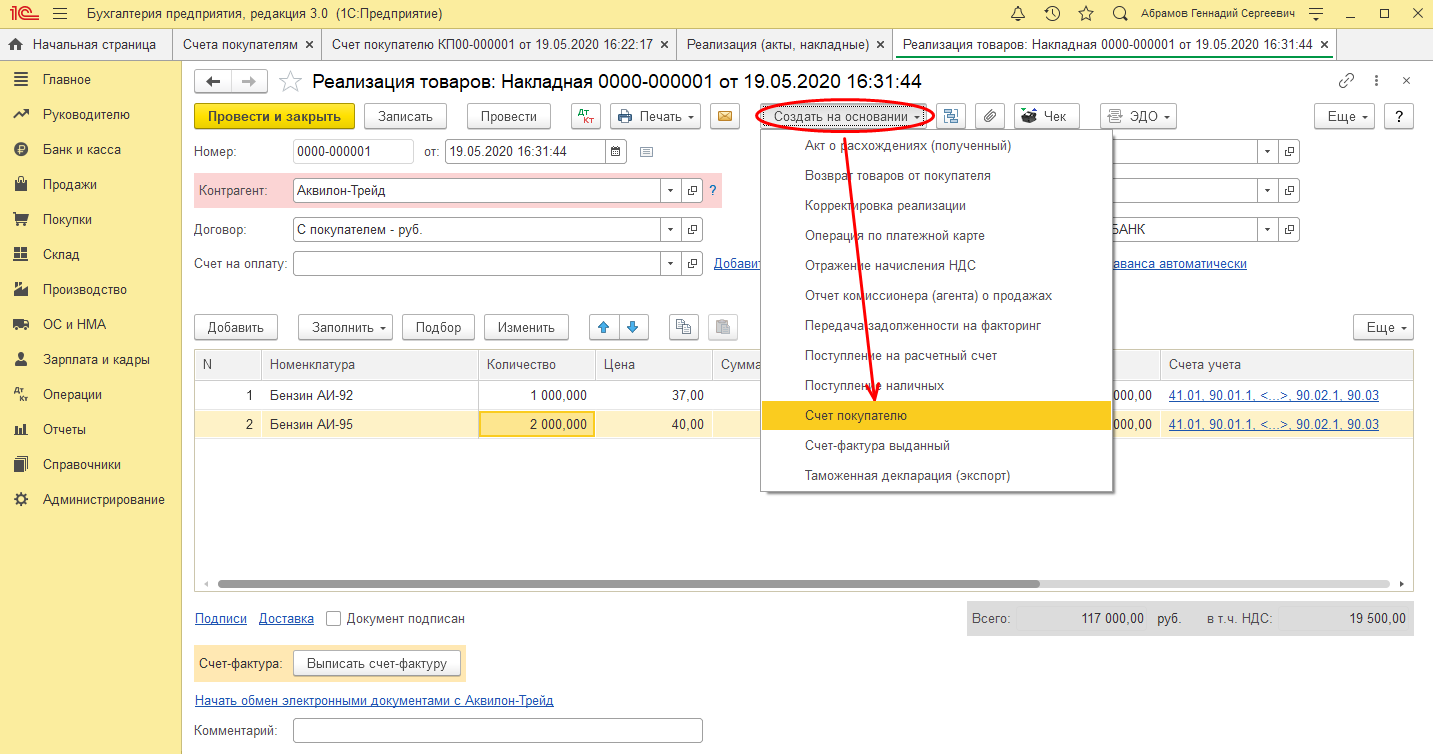
Выбираем строку «Счет покупателю»: программа позволит автоматически создать счет на оплату, перенеся все строки реализованного товара из накладной.
Печать счета на оплату
Сформировав счет, его необходимо направить покупателю. 1С Предприятие 8.3 позволяет распечатать созданный счет, нажав кнопку «Печать» или на открытом документе, или в журнале регистрации счетов на оплату.
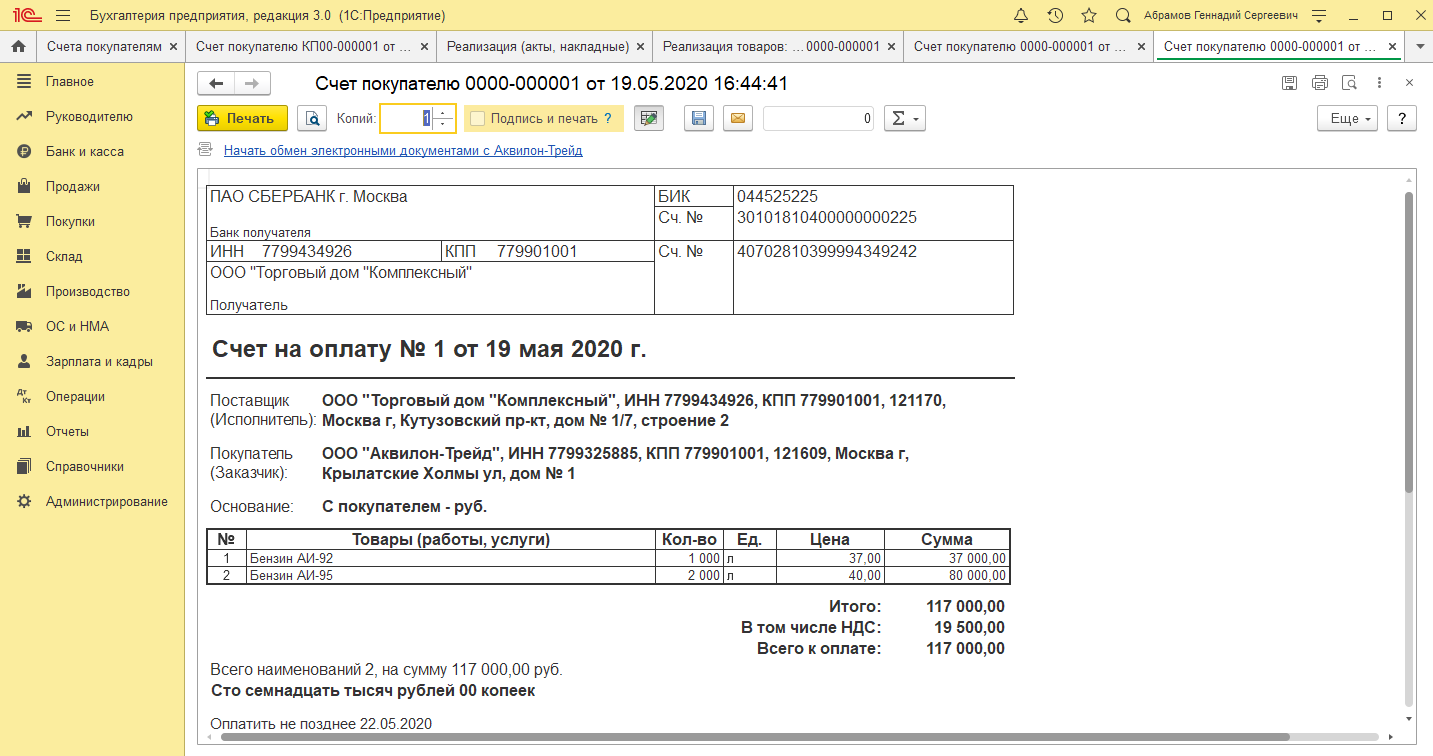
При желании сформированный документ можно прямо из системы отправить контрагенту посредством электронной почты. Нажав на иконку конверта, можно отправить документ в одном из предоставляемых 1С Предприятие 8.3 форматов файлов.
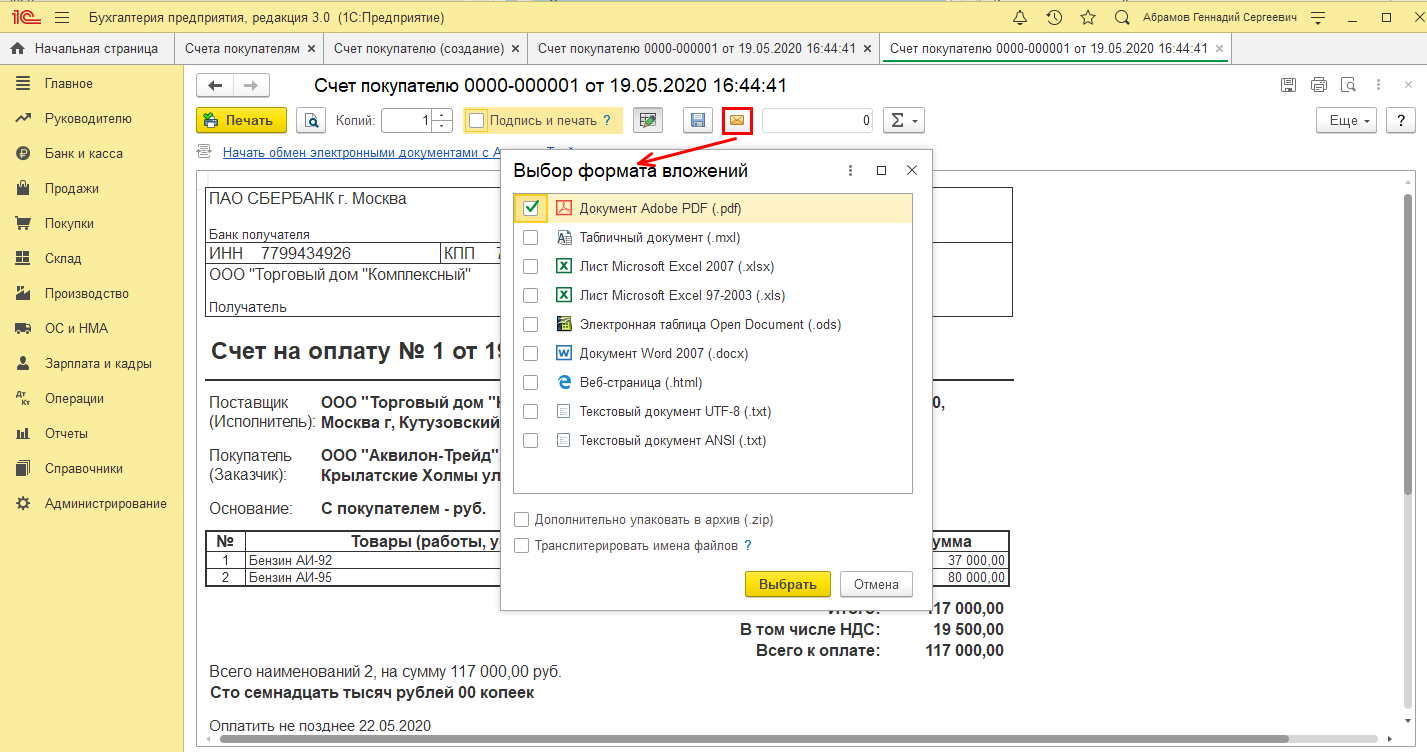
Также одним из преимуществ продуктов 1С является создание электронных документов с печатью и подписью руководителя. Для этого в реквизитах организации нужно заполнить графы «Логотип» и «Печать».
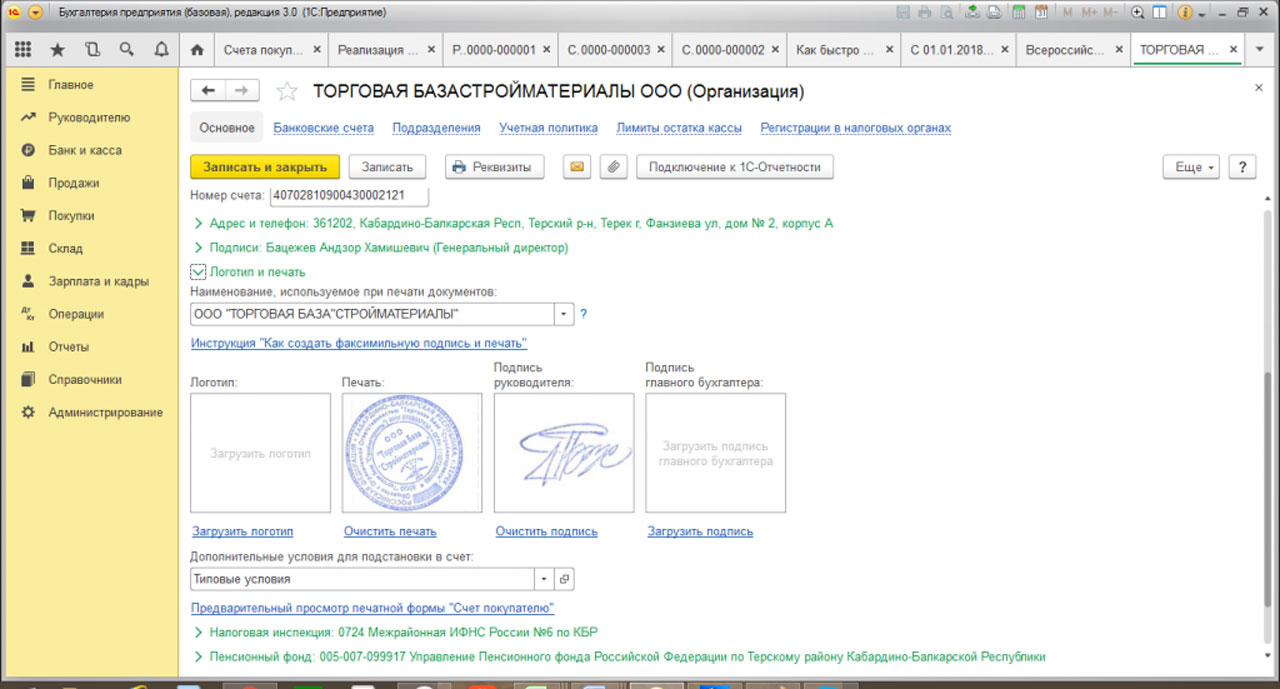
Данное свойство позволяет исключить распечатывание документа, проставления печати и подписи руководителя, а также последующее сканирование документа для отправки контрагенту.
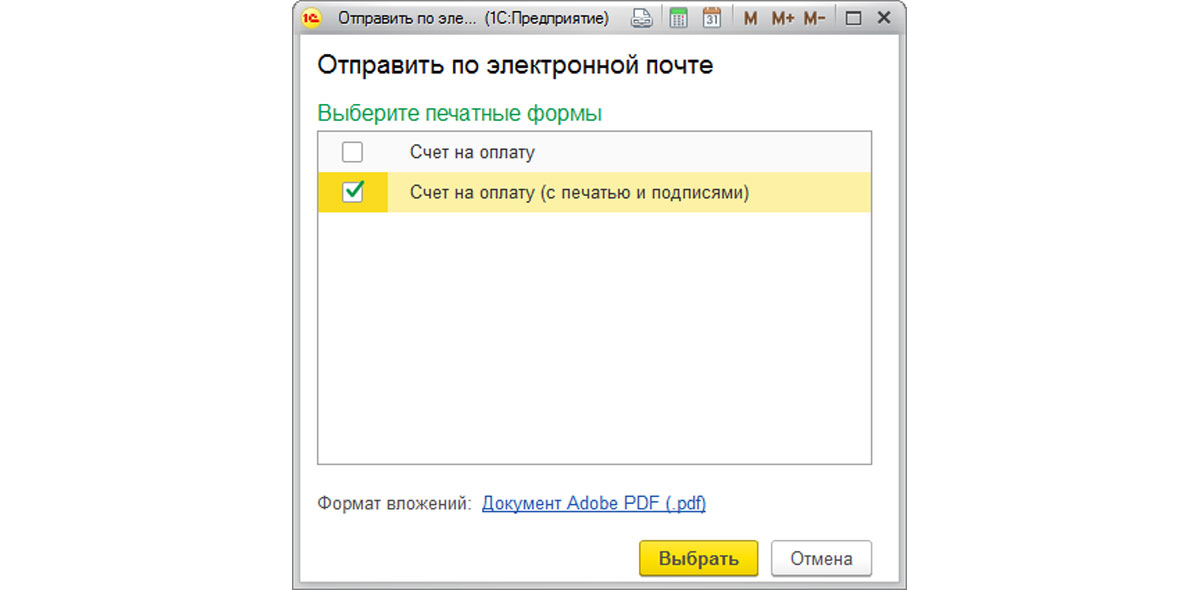
Выбрав из меню «Счет на оплату с печатью и подписями» мы получаем документ уже с проставленными реквизитами.
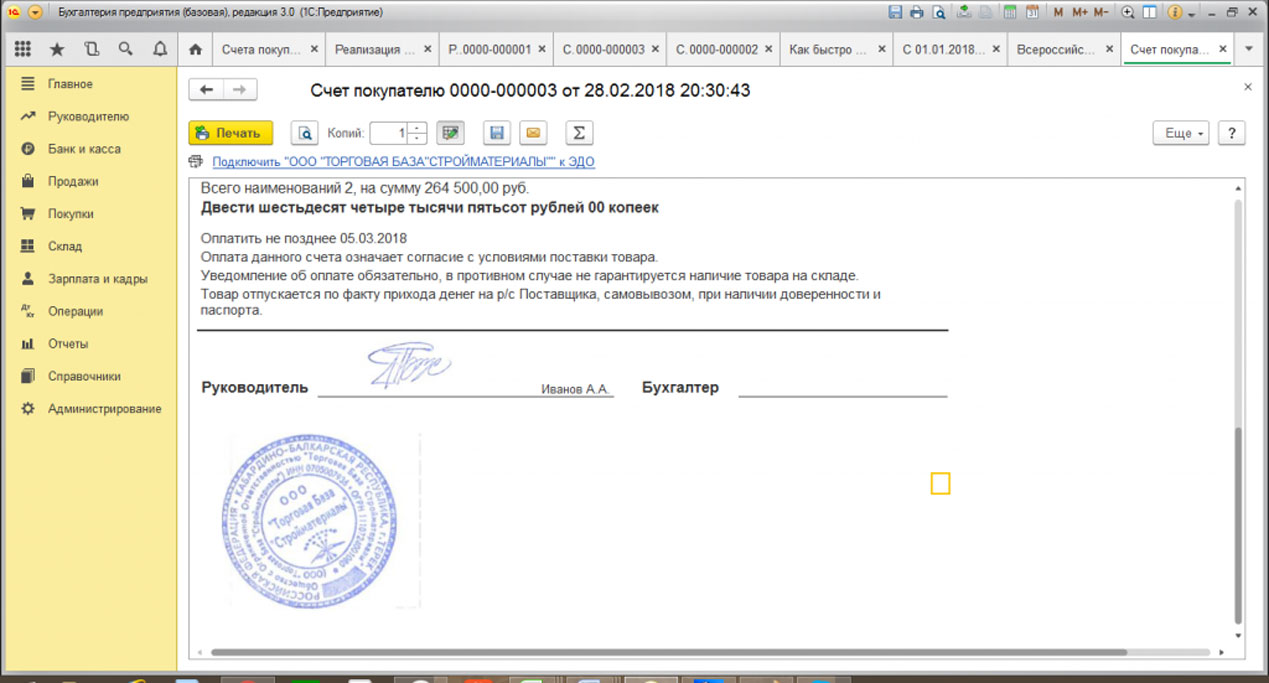
Излишне говорить об экономии средств и времени компании в части изготовления документов, особенно при больших объемах продаж.
В заключении хотелось бы обратить внимание на возможность удаления счета из системы в случае, когда он сформирован неправильно, а также нет возможности его редактирования. Для этого в журнале выставленных счетов необходимо пометить нужный документ галочкой на удаление и пройти в меню «Администрирование/Удаление помеченных объектов». Выбор «Автоматического удаления всех отмеченных объектов» позволяет произвести соответствующее действие. Если счет был сформирован на основании накладной, необходимо пометить на удаление также все связанные с ним документы.
Если у вас остались вопросы по работе со счетами, обратитесь к нашим специалистам по сопровождению 1С:Предприятие 8, мы с радостью вам поможем.
Источник: wiseadvice-it.ru
Выписываем счет на оплату: будьте внимательны!
У вас хотят купить товары или услуги? Скорее выставляйте счет, пока покупатель не передумал и не ушел к конкурентам! Важно правильно указать реквизиты, чтобы деньги пришли по адресу.

Основная деятельность фирмы построена на том, что каждый день в силу своих потребностей и целей она что-то продает или покупает, будь то товары, услуги, материалы, информация. При совершении торговых операций юридические лица предпочитают безналичный расчет. А иногда, при совершении сделок стоимостью выше 100 000 рублей, этого требует закон. Поэтому для совершения денежных переводов основанием чаще всего служит счет.
Для того чтобы совершить сделку купли-продажи, сообщить перечень товаров и их цену, а также реквизиты поставщика, покупателю выписывают счет на оплату. Унифицированной формы данного документа нет, поэтому организация вправе разработать свою собственную.Но следует помнить, что при возникновении претензий по качеству, комплектации, либо замене товара счет не имеет юридической силы.
Основные реквизиты в счете
Как сделать счет на оплату? Если мы составляем счет на бумажном носителе, нам понадобится бланк, в котором необходимо указать основные позиции:
- Наименование организации, юридический и фактический адрес, не лишним будет указать телефон и факс;
- ИНН/КПП организации;
- Банковские реквизиты, которые включают расчетный счет, наименование банка, БИК и корсчет;
- Номер и дата счета;
- Наименование покупателя;
- Таблица с перечнем товаров и услуг, их количеством, ценой и суммой;
- В графе «Итого» указывается общая сумма за все товары и услуги;
- Если организация работает с НДС, то указать сумму налога в строке ниже «Суммы НДС»;
- «Итого к оплате» – это сумма двух предыдущих строк;
- Общая стоимость работ и услуг прописью;
- Подписи уполномоченных лиц.
Заполняем счет в 1С «Предприятие»
Как выписать счет в 1С «Предприятие»? Заходим в меню «Продажи» – «Счет». В поле «Номер счета» ничего не ставим: программа присвоит его автоматически, по порядку, после записи. Дата счета текущая, но ее можно изменить. Если в программе ведется учет по нескольким организациям, то в поле «Организация» выберите ту, от имени которой выписывается документ.
Её реквизиты программа проставит автоматически.
Далее выбираем контрагента из соответствующего меню при нажатии на кнопку «Выбрать» (квадрат с тремя точками). В поле «Договор» укажите договор, на основании которого производится продажа. В выбранном договоре для реквизита «Вид договора» должно быть установлено значение «С покупателем». Эти данные можно указать при вводе нового контрагента в справочник. Для этого на вкладке «Счета и договоры» нужно завести новый договор, нажав кнопку «Добавить» и в открывшемся окне задав необходимые параметры.
В поле «Склад» выбираем склад, с которого будет отгружен товар. Это может быть оптовый или розничный склад, наименования торговых точек. Поле «Банковский счет» предназначено для того, чтобы выбрать расчетный счет, на который покупатель перечислит денежные средства. Изначально программа поставит основной расчетный счет организации. Но при использовании нескольких счетов выберем нужный.
Заполнение табличной части счета
После заполнения шапки счета перейдем к данным о продаваемых товарах и услугах. В табличной части, если мы продаем товар, на вкладке «Товары» выбираем товары для продажи. Это можно сделать несколькими способами. Например, нажимаем в графе «Номенклатура» кнопку «Выбор» и из списка товаров выбираем нужный. Либо используем кнопку «Подбор»:

- В верхней части формы подбора выбираем параметр, по которому будет произведен подбор (поле «Подбор» – «Остатки номенклатуры»).
- В средней части формы подбора выбираем двойным щелчком мыши группу номенклатуры, из которой будет выбран товар.
- В нижней части формы подбора задаем двойным щелчком мыши нужную номенклатуру.
- Последовательно выбираем все наименования товаров.
- Закрываем форму.
Для каждого товара проставляем количество, цену за единицу, налог, если работаем с НДС; сумма НДС и Всего считается автоматически.
То же самое делаем, если продаем услугу, только на вкладке «Услуги». Необходимо помнить: когда мы вносим новую услугу в справочник «Номенклатура», нужно поставить галочку на «Услуга», иначе она не отобразится на вкладке.
Нажимаем кнопку «Записать» и распечатываем счет. Документ подписываем и выставляем покупателю.
Автоматические изменения в табличной части счета
Как выписать счет на оплату, но при этом иметь возможность внести изменения таким образом, чтобы не пересчитывать каждую позицию? Достаточно нажать на кнопку «Изменить» в командной панели. Откроется новое окно. В выборе действия табличной части документа указываем необходимое изменение, задаем значение для выполняемого действия и нажимаем на кнопку «Выполнить». Таким образом, мы можем изменить цены на процент (задаем формулу расчета), установить цену по типу (закупочная, оптовая, розничная цена), округлить цены, установить новую ставку НДС для всех товаров в таблице.
Под таблицей вы можете увидеть надпись «Тип цен не заполнено». Что это значит? Тип цен – цена товара, по которой оформляется реализация. Выбирается из нескольких допустимых для товара цен. Заполняется автоматически, если он установлен в договоре покупателя или основным типом цен продажи, который находится в настройках пользователя.
Его можно изменить по кнопке «Цены и валюта» на командной панели документа. Если поставить галочку на «Перезаполнить цены по типу цен», цены будут автоматически пересчитаны. Также там можно указать данные по учету НДС, если это необходимо, поставив соответствующие галочки.
Документы, вводимые на основании счета
И в завершение хочется отметить, что программа построена таким образом, чтобы максимально упростить процесс учета и свести к минимуму манипуляции с вводом новых документов. Поэтому на основании счета автоматически можно выписать следующие документы:
- акт об оказании производственных услуг;
- комплектацию номенклатуры;
- отражение НДС к вычету;
- поступление на расчетный счет;
- приходный кассовый ордер;
- реализацию товаров и услуг.
Для этого нажимаем на кнопку «Действия» и выбираем «Ввести на основании». В них будет отражена вся информация о продаваемых товарах и услугах, что позволит сэкономить время на подготовку полного пакета документов по торговой операции.
Не нашли ответа на свой вопрос? Узнайте, как решить именно Вашу проблему — позвоните прямо сейчас:
8 (800) 350-29-87 (Санкт-Петербург)
Это быстро и бесплатно !
Источник: moyafirma.com
